| 设置و¨،و‹ںوœچهٹ،ه™¨ن½؟و‚¨èƒ½ه¤ںو¨،و‹ںçœںه®
API çڑ„è،Œن¸؛ن»¥ç”¨ن؛ژه¼€هڈ‘وˆ–وµ‹è¯•ç›®çڑ„م€‚هœ¨ Postman ن¸ï¼Œو‚¨هڈ¯ن»¥é€ڑè؟‡و·»هٹ ç¤؛ن¾‹ه’Œهˆ›ه»؛و¨،و‹ںوœچهٹ،ه™¨و¥و¨،و‹ں集هگˆم€‚و‚¨è؟کهڈ¯ن»¥ن½؟用Postman
APIè‡ھهٹ¨هŒ–设置و¨،و‹ںوœچهٹ،ه™¨çڑ„è؟‡ç¨‹م€‚وŒ‰ç…§ن¸‹é¢çڑ„و¥éھ¤و¥èژ·ه¾—ه¦‚ن½•ن½؟用 Postman API و¨،و‹ں集هگˆçڑ„هٹ¨و‰‹و¼”ç¤؛م€‚
ه†…ه®¹
- 第 1 و¥ï¼ڑ设置用ن؛ژو¨،و‹ںçڑ„集هگˆ
- 第 2 و¥ï¼ڑو£€ç´¢é›†هگˆ ID
- 第 3 و¥ï¼ڑن½؟用 Postman API هˆ›ه»؛و¨،و‹ںوœچهٹ،ه™¨
- 第 4 و¥ï¼ڑèژ·هڈ–و¨،و‹ںوœچهٹ،ه™¨ URL
- 第 5 و¥ï¼ڑهگ‘و¨،و‹ںوœچهٹ،ه™¨هڈ‘é€پ请و±‚
- و·»هٹ هڈ¯é€‰çڑ„请و±‚و ‡ه¤´
第 1 و¥ï¼ڑ设置用ن؛ژو¨،و‹ںçڑ„集هگˆ
هœ¨ Postman ن¸ï¼Œهˆ›ه»؛ن¸€ن¸ھهگچن¸؛testAPI. وˆ–者,و‚¨è؟کهڈ¯ن»¥هˆ›ه»؛ن¸€ن¸ھهگچن¸؛testAPIEnv.
ه¯¹ن؛ژو¤و¼”ç¤؛,و‚¨ه°†è®¾ç½®ن¸€ن¸ھو¨،و‹ںوœچهٹ،ه™¨ï¼Œن½؟و‚¨èƒ½ه¤ںو¨،و‹ںtestAPI集هگˆن¸çڑ„و¯ڈن¸ھ端点ه¹¶وں¥çœ‹ه®ƒن»¬çڑ„ه“چه؛”م€‚
هگ‘testAPI集هگˆو·»هٹ و–°è¯·و±‚م€‚هœ¨ن¸‹é¢çڑ„ç¤؛ن¾‹ن¸ï¼Œè¯¥é›†هگˆوœ‰ن¸€ن¸ھهگچن¸؛çڑ„请و±‚,该请و±‚Request
1ه°†GET请و±‚هڈ‘é€پهˆ°https://postman-echo.com/get?test=123م€‚ه¦‚وœو‚¨و„؟و„ڈ,请éڑڈو—¶و·»هٹ و›´ه¤ڑ请و±‚م€‚
و‰“ه¼€é›†هگˆن¸çڑ„第ن¸€ن¸ھ请و±‚,然هگژ选و‹©هڈ‘é€پن»¥هڈ‘é€پ请و±‚م€‚然هگژ,هœ¨ه“چه؛”çھ—و ¼ن¸ï¼Œé€‰و‹©Save Response
> Save as exampleم€‚ه¯¹é›†هگˆن¸çڑ„و¯ڈن¸ھ请و±‚é‡چه¤چو¤è؟‡ç¨‹م€‚و‚¨çڑ„و¨،و‹ںوœچهٹ،ه™¨ه°†ن½؟用è؟™ن؛›ن؟هکçڑ„ç¤؛ن¾‹è؟”ه›و¨،و‹ںو•°وچ®م€‚
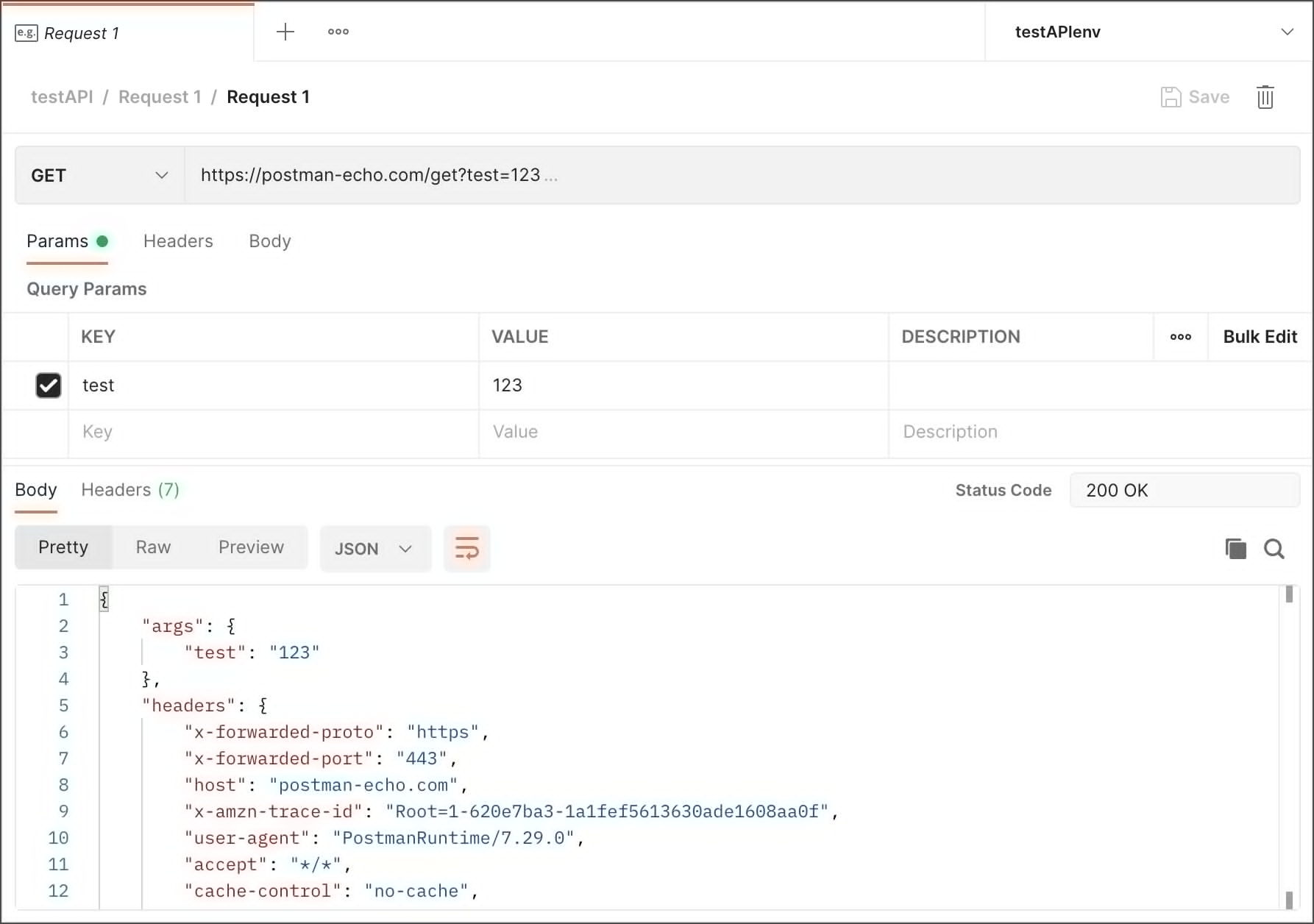
و‚¨هڈ¯ن»¥ç¼–辑ç¤؛ن¾‹ن»¥هŒ…هگ«و‚¨ه¸Œوœ›و¨،و‹ں端点è؟”ه›çڑ„特ه®ڑه“چه؛”و£و–‡م€پو ‡ه¤´وˆ–çٹ¶و€پن»£ç پم€‚ن¸€ن¸ھ请و±‚هڈ¯ن»¥وœ‰ه¤ڑن¸ھç¤؛ن¾‹ï¼Œهœ¨è؟™ç§چوƒ…ه†µن¸‹ï¼Œو¨،و‹ںوœچهٹ،ه™¨ه°†éپµه¾ھهŒ¹é…چç®—و³•و¥ه†³ه®ڑè؟”ه›ه“ھن¸ھç¤؛ن¾‹م€‚
第 2 و¥ï¼ڑو£€ç´¢é›†هگˆ ID
è¦پن½؟用 Postman API و¨،و‹ں集هگˆï¼Œو‚¨é¦–ه…ˆéœ€è¦پçں¥éپ“集هگˆ IDم€‚و‚¨هڈ¯ن»¥ن½؟用Postman
APIçڑ„GET All Collections端点و£€ç´¢testAPI集هگˆçڑ„ IDم€‚ه¦‚وœو‚¨هˆ›ه»؛ن؛†ن¸€ن¸ھçژ¯ه¢ƒï¼Œو‚¨è؟ک需è¦پن½؟用GET
All Environments端点و£€ç´¢ه…¶ IDم€‚
èژ·هڈ–و”¶è—ڈID
هœ¨ Postman ن¸هˆ›ه»؛ن¸€ن¸ھو–°è¯·و±‚,GETن¸؛و–¹و³•ن؟留选ن¸çٹ¶و€پ,然هگژ输ه…¥ن»¥ن¸‹ URLï¼ڑhttps://api.getpostman.com/collections
ه¦‚وœو‚¨ه°è¯•هڈ‘é€پ请و±‚,و‚¨ه°†و”¶هˆ°è؛«ن»½éھŒè¯پ错误م€‚è¦پن½؟用 Postman API è؟›è،Œè؛«ن»½éھŒè¯پ,请هœ¨و‚¨çڑ„请و±‚ن¸و·»هٹ ن¸€ن¸ھx-api-keyو ‡ه¤´ه¹¶ه°†ه…¶ه€¼è®¾ç½®ن¸؛و‚¨çڑ„
Postman API ه¯†é’¥م€‚(ه¦‚وœو‚¨è؟کو²،وœ‰Postman API ه¯†é’¥ï¼Œو‚¨هڈ¯ن»¥ç”ںوˆگن¸€ن¸ھو–°çڑ„م€‚)
选و‹©هڈ‘é€پن»¥هڈ‘é€پGET All Collections请و±‚م€‚ه“چه؛”çھ—و ¼وک¾ç¤؛و‰€وœ‰é›†هگˆçڑ„هˆ—è،¨م€‚وگœç´¢testAPI集هگˆه¹¶و‰¾هˆ°uidه€¼م€‚و‚¨ه°†هœ¨ن¸‹ن¸€و¥ن¸ن½؟用و¤é›†هگˆ
IDم€‚
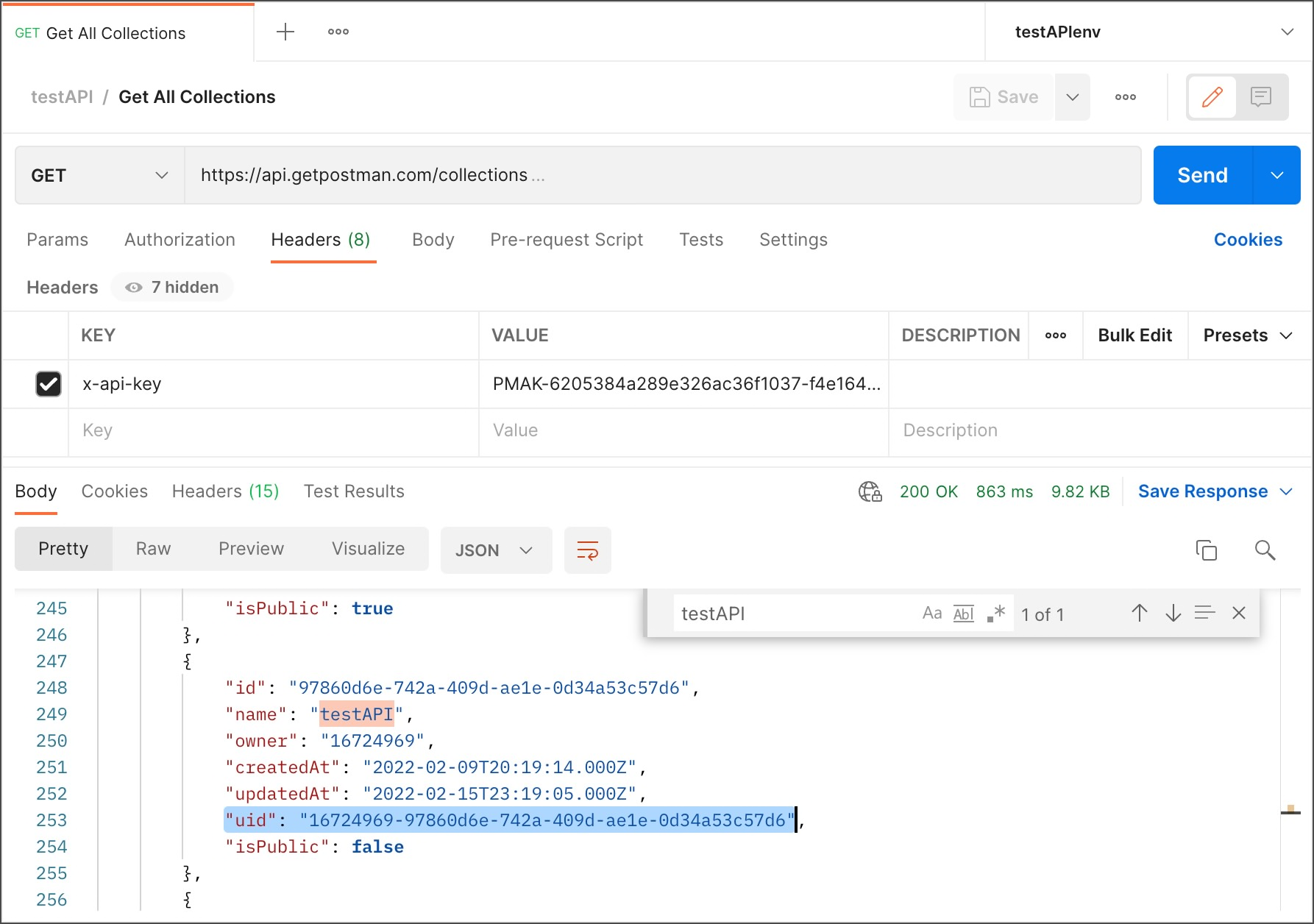
و‚¨è؟کهڈ¯ن»¥هœ¨ Postman ن¸و‰¾هˆ°é›†هگˆ IDم€‚首ه…ˆï¼Œé€‰و‹©ه·¦ن¾§è¾¹و ڈن¸çڑ„و”¶è—ڈه¤¹ï¼Œç„¶هگژ选و‹©و”¶è—ڈtestAPIه¤¹م€‚然هگژ选و‹©هڈ³ن¾§ن¸ٹن¸‹و–‡و ڈن¸çڑ„ن؟،وپ¯ه›¾و ‡ن؟،وپ¯ه›¾و ‡ن»¥وں¥çœ‹
IDم€‚
èژ·هڈ–çژ¯ه¢ƒ ID
هœ¨ Postman ن¸هˆ›ه»؛ن¸€ن¸ھو–°è¯·و±‚,GETن¸؛و–¹و³•ن؟留选ن¸çٹ¶و€پ,然هگژ输ه…¥ن»¥ن¸‹ URLï¼ڑhttps://api.getpostman.com/environments
ç،®ن؟x-api-keyن½؟用 Postman API ه¯†é’¥و·»هٹ و ‡ه¤´ï¼Œç„¶هگژ选و‹©Sendم€‚ه“چه؛”çھ—و ¼وک¾ç¤؛و‰€وœ‰çژ¯ه¢ƒçڑ„هˆ—è،¨م€‚وگœç´¢testAPIenvçژ¯ه¢ƒه¹¶و‰¾هˆ°uidه€¼م€‚
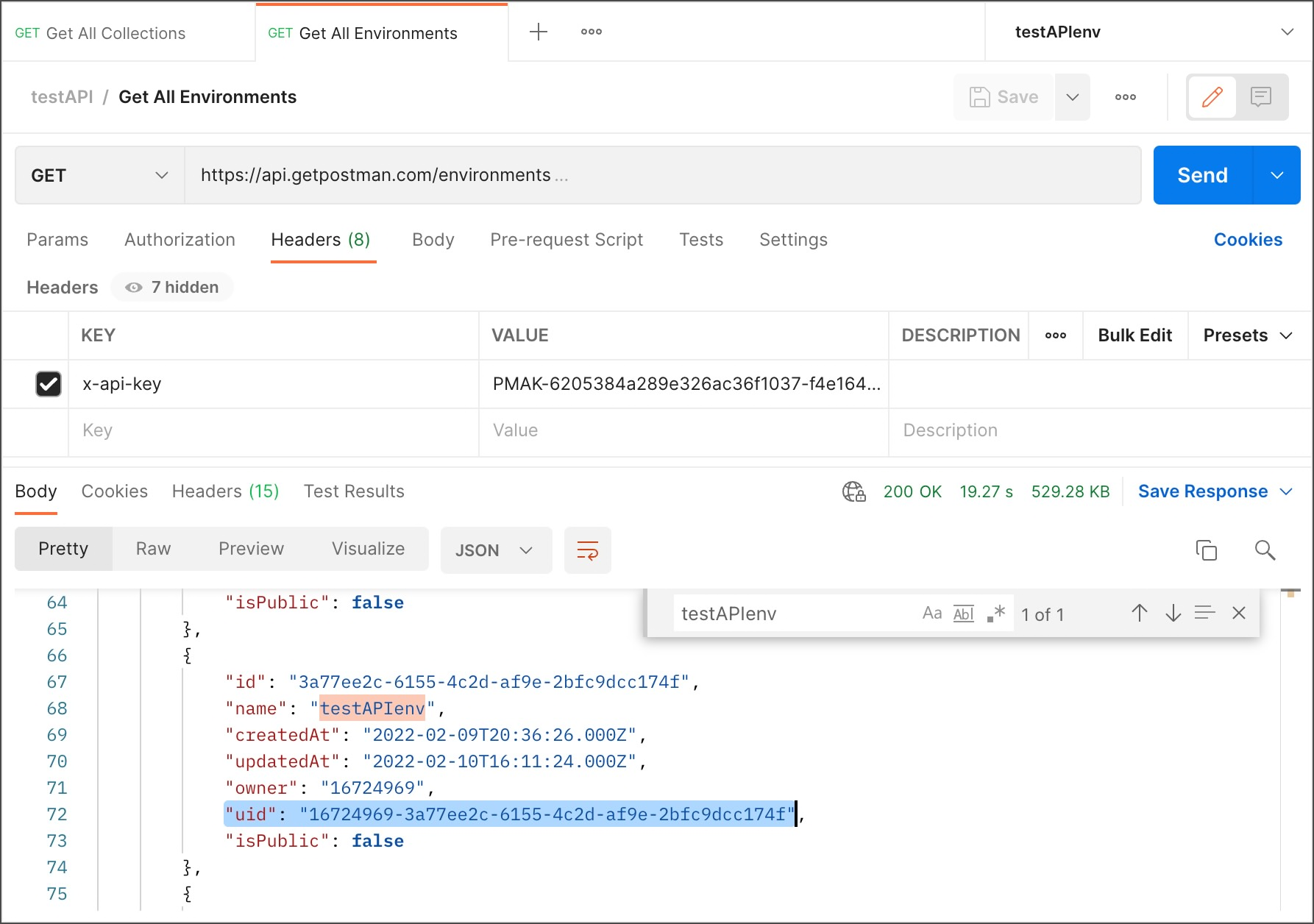
و‚¨è؟کهڈ¯ن»¥هœ¨ Postman ن¸و‰¾هˆ°çژ¯ه¢ƒ IDم€‚首ه…ˆï¼Œهœ¨ه·¦ن¾§è¾¹و ڈن¸é€‰و‹©EnvironmentstestAPIenvه¹¶é€‰و‹©çژ¯ه¢ƒم€‚然هگژ选و‹©هڈ³ن¾§ن¸ٹن¸‹و–‡و ڈن¸çڑ„ن؟،وپ¯ه›¾و ‡ن؟،وپ¯ه›¾و ‡ن»¥وں¥çœ‹
IDم€‚
第 3 و¥ï¼ڑن½؟用 Postman API هˆ›ه»؛و¨،و‹ںوœچهٹ،ه™¨
çژ°هœ¨و‚¨وœ‰ن؛†é›†هگˆ ID(ن»¥هڈٹهڈ¯é€‰çڑ„çژ¯ه¢ƒ ID),و‚¨هڈ¯ن»¥ن½؟用POST Create Mock端点و¥هˆ›ه»؛ن¸€ن¸ھو¨،و‹ںوœچهٹ،ه™¨م€‚
首ه…ˆï¼Œهœ¨ Postman ن¸و–°ه»؛ن¸€ن¸ھ请و±‚,选و‹©POSTو–¹و³•ï¼Œè¾“ه…¥ه¦‚ن¸‹ URLï¼ڑhttps://api.getpostman.com/mocks
وژ¥ن¸‹و¥ï¼Œه°†ن»¥ن¸‹هژںه§‹JSON ن»£ç پو·»هٹ هˆ°è¯·و±‚çڑ„Body选é،¹هچ،,و›؟وچ¢و‚¨çڑ„集هگˆ ID ه’Œçژ¯ه¢ƒ IDï¼ڑ
{
"mock": {
"name": "testAPImock",
"collection": "<your-collection-id>",
"environment": "<your-environment-id>"
}
}
|
é»ک认وƒ…ه†µن¸‹ï¼Œو¨،و‹ںوœچهٹ،ه™¨وک¯هڈ¯ه…¬ه¼€è®؟é—®çڑ„م€‚ه¦‚وœو‚¨ن¸چه¸Œوœ›و¨،و‹ںوœچهٹ،ه™¨ه…¬ه¼€ï¼Œè¯·ه°†è¯¥è،Œو·»هٹ "private":
trueهˆ°è¯·و±‚و£و–‡ن¸م€‚
ن¸ژه¾€ه¸¸ن¸€و ·ï¼Œè¯·ç،®ن؟x-api-keyن½؟用و‚¨çڑ„ Postman API ه¯†é’¥و·»هٹ و ‡ه¤´م€‚ه‡†ه¤‡ه°±ç»ھهگژ,选و‹©هڈ‘é€پن»¥ه°†è¯·و±‚هڈ‘é€پهˆ°
Postman API ه¹¶هˆ›ه»؛و¨،و‹ںوœچهٹ،ه™¨م€‚
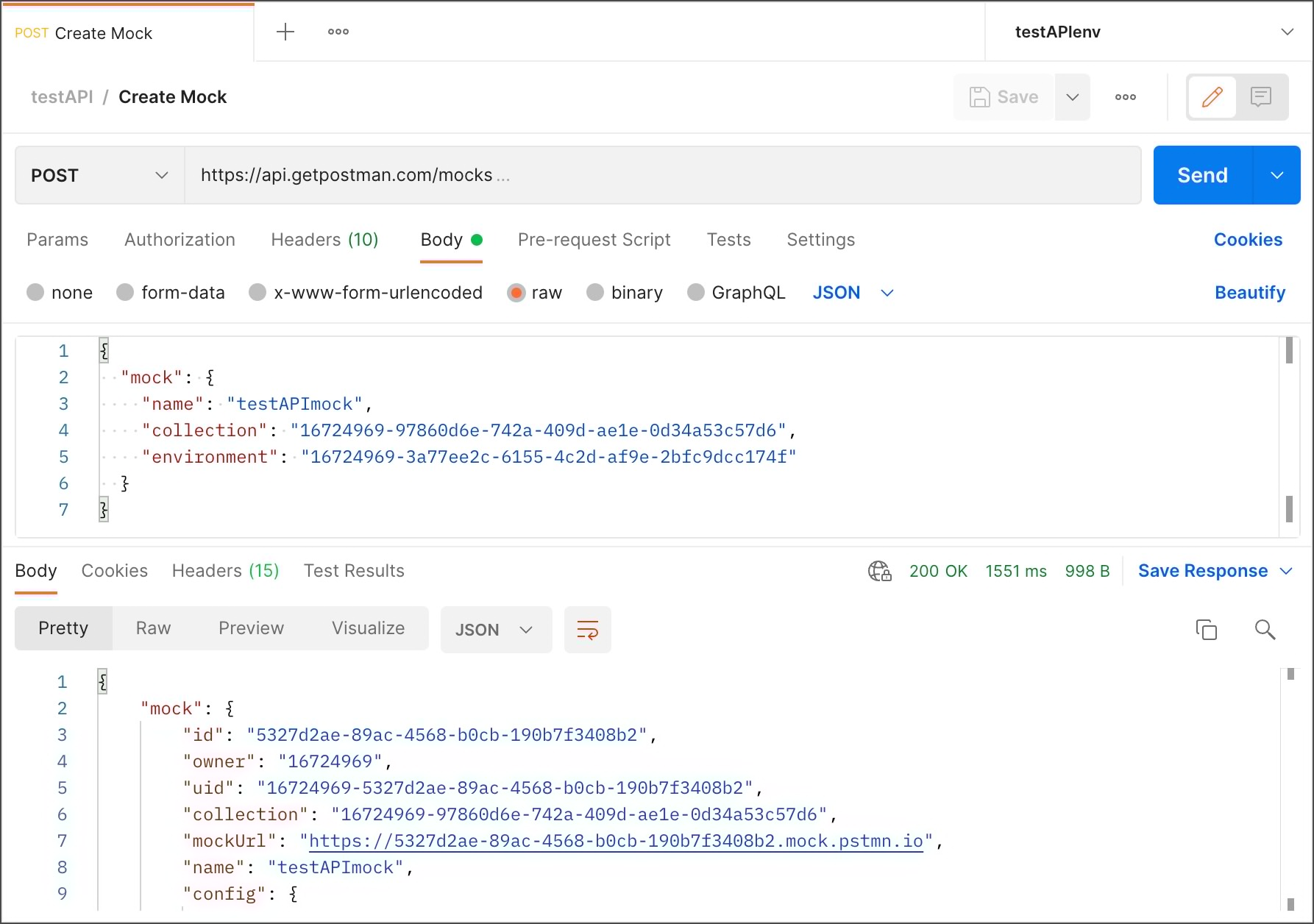
第 4 و¥ï¼ڑèژ·هڈ–و¨،و‹ںوœچهٹ،ه™¨ URL
è¦په°†è¯·و±‚هڈ‘é€پهˆ°و‚¨çڑ„و¨،و‹ںوœچهٹ،ه™¨ï¼Œو‚¨éœ€è¦پçں¥éپ“و¨،و‹ںوœچهٹ،ه™¨çڑ„ URLم€‚و‚¨هڈ¯ن»¥ن½؟用GET All Mocks端点و£€ç´¢و¨،و‹ںوœچهٹ،ه™¨
URL م€‚هœ¨ Postman ن¸هˆ›ه»؛ن¸€ن¸ھو–°è¯·و±‚,GETن¸؛و–¹و³•ن؟留选ن¸çٹ¶و€پ,然هگژ输ه…¥ن»¥ن¸‹ URLï¼ڑhttps://api.getpostman.com/mocks
ن½؟用 Postman API ه¯†é’¥و·»هٹ x-api-keyو ‡ه¤´ï¼Œç„¶هگژ选و‹©Sendم€‚ه“چه؛”çھ—و ¼وک¾ç¤؛و‰€وœ‰و¨،و‹ںوœچهٹ،ه™¨çڑ„هˆ—è،¨م€‚وگœç´¢testAPImockو¨،و‹ںوœچهٹ،ه™¨ه¹¶و‰¾هˆ°mockUrlه€¼م€‚و‚¨ه°†ن½؟用و¤
URL هگ‘و¨،و‹ںوœچهٹ،ه™¨هڈ‘é€پ请و±‚م€‚
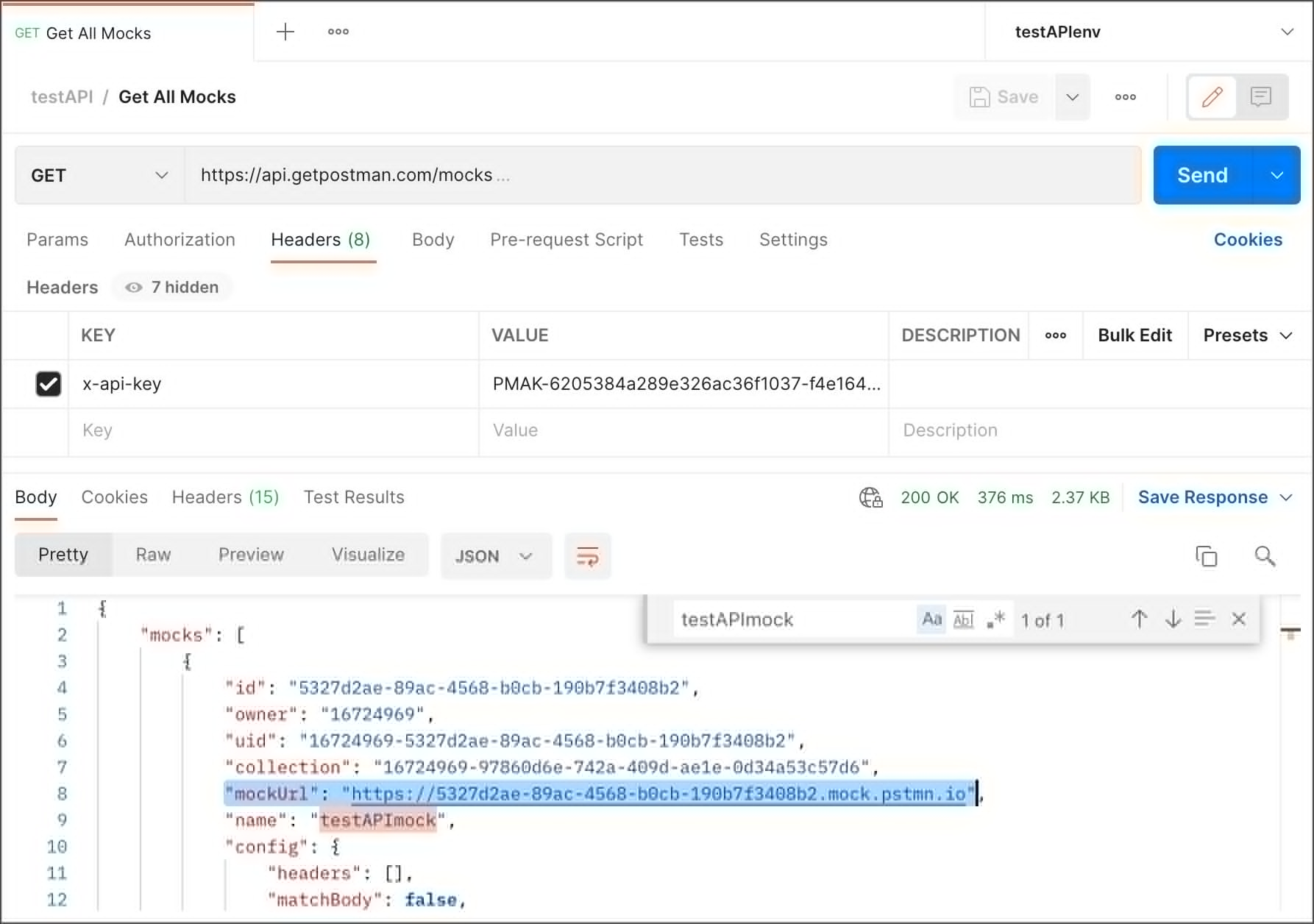
و‚¨è؟کهڈ¯ن»¥هœ¨ Postman ن¸و‰¾هˆ°و¨،و‹ںوœچهٹ،ه™¨ URLم€‚选و‹©ه·¦ن¾§è¾¹و ڈن¸çڑ„و¨،و‹ںوœچهٹ،ه™¨ï¼Œé€‰و‹©و¨،و‹ںtestAPIوœچهٹ،ه™¨ï¼Œç„¶هگژ选و‹©ه¤چهˆ¶
URLم€‚
第 5 و¥ï¼ڑهگ‘و¨،و‹ںوœچهٹ،ه™¨هڈ‘é€پ请و±‚
و‚¨çژ°هœ¨ه·²ه‡†ه¤‡ه¥½ن½؟用و‚¨çڑ„集هگˆو¨،و‹ں请و±‚م€‚è¦په°†è¯·و±‚هڈ‘é€پهˆ°و¨،و‹ںوœچهٹ،ه™¨ï¼Œè¯·ن½؟用و¨،و‹ںوœچهٹ،ه™¨ URL ه¹¶é™„هٹ 请و±‚è·¯ه¾„ï¼ڑ{{mockURL}}/path
Request 1é€ڑè؟‡هœ¨testAPI集هگˆن¸è؟›è،Œو¨،و‹ںè‡ھه·±ه°è¯•ن¸€ن¸‹م€‚هœ¨ Postman ن¸هˆ›ه»؛ن¸€ن¸ھو–°è¯·و±‚,ه¹¶GETن¸؛该و–¹و³•ن؟留选ن¸çٹ¶و€پم€‚ه¯¹ن؛ژ请و±‚
URL,输ه…¥و‚¨çڑ„و¨،و‹ںوœچهٹ،ه™¨ URL ه¹¶é™„هٹ 请و±‚ن¸çڑ„è·¯ه¾„ï¼ڑ
https://<your-mock-server-url>/get?test=123
و— 需و·»هٹ x-api-keyو ‡ه¤´ï¼Œه› ن¸؛و¨،و‹ںوœچهٹ،ه™¨وک¯ه…¬ه…±çڑ„,ه› و¤هڈھ需选و‹©هڈ‘é€پهچ³هڈ¯هڈ‘é€پ请و±‚م€‚ه“چه؛”çھ—و ¼وک¾ç¤؛و¥è‡ھو¨،و‹ںوœچهٹ،ه™¨çڑ„ه“چه؛”م€‚
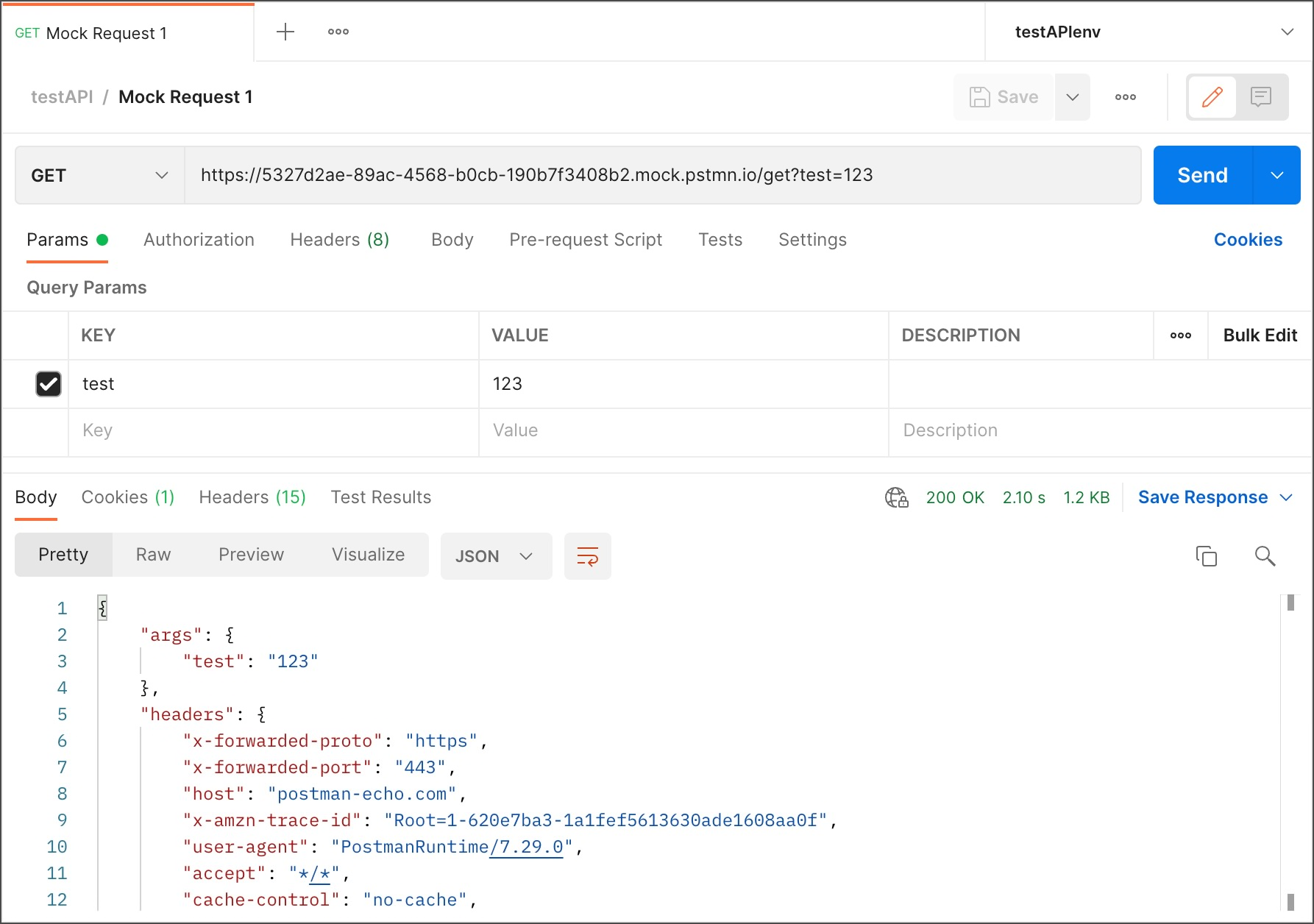
请و³¨و„ڈ,ه“چه؛”ن¸ژو‚¨ن؟هکçڑ„ç¤؛ن¾‹ç›¸هگŒRequest 1م€‚é‚£وک¯ه› ن¸؛و¨،و‹ںوœچهٹ،ه™¨ن½؟用ç¤؛ن¾‹و¥هˆ›ه»؛ه“چه؛”م€‚ه¦‚وœو‚¨هگ‘集هگˆن¸و·»هٹ ن؛†و›´ه¤ڑ请و±‚ه’Œç¤؛ن¾‹ï¼Œè¯·ه°è¯•ن½؟用و¨،و‹ںوœچهٹ،ه™¨
URL ه’Œè¯·و±‚è·¯ه¾„ه°†ه®ƒن»¬هڈ‘é€پهˆ°و¨،و‹ںوœچهٹ،ه™¨م€‚
و·»هٹ هڈ¯é€‰çڑ„请و±‚و ‡ه¤´
Postman و¨،و‹ںوœچهٹ،ه™¨وژ¥هڈ—هڈ¯ç”¨ن؛ژè‡ھه®ڑن¹‰و¨،و‹ںوœچهٹ،ه™¨ه¦‚ن½•ه“چه؛”请و±‚çڑ„هڈ¯é€‰و ‡ه¤´م€‚ن½؟用è؟™ن؛›و ‡ه¤´ï¼Œو‚¨هڈ¯ن»¥وŒ‡ه®ڑو¨،و‹ںوœچهٹ،ه™¨ه°†è؟”ه›ه“ھن؛›ه·²ن؟هکçڑ„ç¤؛ن¾‹م€‚ه¦‚وœو²،وœ‰è؟™ن؛›و ‡ه¤´ï¼Œو¨،و‹ںوœچهٹ،ه™¨ه°†éپµه¾ھهŒ¹é…چç®—و³•و¥ه†³ه®ڑهœ¨ه“چه؛”ن¸è؟”ه›ه“ھن¸ھç¤؛ن¾‹م€‚
هŒ¹é…چه“چه؛”ç پ
ن½؟用و ‡ه¤´x-mock-response-codeوŒ‡ه®ڑè؟”ه›çڑ„ه“چه؛”ه°†هŒ¹é…چçڑ„ HTTP ه“چه؛”ن»£ç پم€‚ن¾‹ه¦‚,500ه°†è؟”ه›ن¸€ن¸ھه¸¦وœ‰
HTTP 500 ه“چه؛”çڑ„ç¤؛ن¾‹م€‚
هŒ¹é…چه“چه؛”هگچ称وˆ– ID
ن½؟用و ‡ه¤´وˆ–é€ڑè؟‡هŒ¹é…چه·²ن؟هکç¤؛ن¾‹çڑ„x-mock-response-nameوˆ–x-mock-response-idو¥وŒ‡ه®ڑو‚¨ه¸Œوœ›و¨،و‹ںوœچهٹ،ه™¨è؟”ه›çڑ„ç،®هˆ‡ه“چه؛”م€‚و‚¨هڈ¯ن»¥èژ·هڈ–ç¤؛ن¾‹ه“چه؛”وˆ–ن½؟用
Postman APIèژ·هڈ–هچ•ن¸ھ集هگˆه¹¶هœ¨ه“چه؛”ن¸وگœç´¢و‚¨çڑ„ç¤؛ن¾‹م€‚idnameidname
هŒ¹é…چ请و±‚و£و–‡وˆ–و ‡ه¤´
ن½؟用و ‡ه¤´x-mock-match-request-bodyوˆ–x-mock-match-request-headersé€ڑè؟‡هŒ¹é…چه·²ن؟هکç¤؛ن¾‹çڑ„و ‡ه¤´وˆ–و£و–‡و¥وŒ‡ه®ڑو‚¨ه¸Œوœ›و¨،و‹ںوœچهٹ،ه™¨è؟”ه›çڑ„ç،®هˆ‡ه“چه؛”م€‚
- è¦پهگ¯ç”¨è¯·و±‚و£و–‡هŒ¹é…چ,请ه°† çڑ„ه€¼è®¾ç½®x-mock-match-request-bodyن¸؛trueم€‚
- è¦پهگ¯ç”¨è¯·و±‚و ‡ه¤´هŒ¹é…چ,请هŒ…هگ«و ‡ه¤´x-mock-match-request-headersه¹¶ه°†ه…¶ه€¼è®¾ç½®ن¸؛è¦پن¸ژن؟هکçڑ„ç¤؛ن¾‹هŒ¹é…چçڑ„و ‡ه¤´é”®çڑ„逗هڈ·هˆ†éڑ”ه—符ن¸²م€‚و ‡ه¤´هŒ¹é…چن¸چهŒ؛هˆ†ه¤§ه°ڈه†™م€‚
|
